Quando pensi alle VPN, di solito non ti vengono in mente le console di gioco.
Una VPN è un tipo di software di sicurezza informatica che invia il tuo traffico web in una deviazione attraverso un tunnel crittografato e lontano dall’occhio vigile del tuo ISP.
Nel processo, aiuta a proteggere i tuoi dati quando ti connetti a reti pubbliche o utilizzi siti che non danno priorità alla sicurezza. Soprattutto, può migliorare la tua esperienza online sia che tu sia su un iPhone, un PC o persino una PlayStation.
Cosa fa una VPN su PlayStation?
Con restrizioni sui contenuti basate sulla regione, limitazione dell’ISP e governi prepotenti a bizzeffe, le VPN offrono un percorso alternativo per aggirare i blocchi stradali verso un Internet gratuito e aperto.
Supponiamo che la tua PlayStation sia il tuo dispositivo preferito per lo streaming, ma sei in un campus universitario con rigide restrizioni su ciò che puoi fare online. Con una VPN, tutto ciò che devi fare è configurarla e connetterti a un server vicino per sbloccare un intero mondo di opzioni virtuali. Puoi persino scegliere server in diversi paesi per accedere a film, spettacoli e persino contenuti di gioco geo-bloccati.
L’unico problema è che mentre i dispositivi più popolari per le VPN hanno app disponibili per una facile installazione, la configurazione per una PlayStation è un po’ più complicata.
Come configurare una VPN su PlayStation
Poiché non ci sono app VPN per PlayStation, dovrai connettere indirettamente la tua console ai server VPN.
Esistono fondamentalmente due modi per farlo: utilizzare un router wireless predisposto per VPN o condividere la connessione VPN da un computer Mac o Windows. Esaminiamo prima il primo.
PlayStation VPN: il metodo del router
Innanzitutto, trova le istruzioni per accedere al pannello di controllo del tuo router in base al tipo di router che stai utilizzando. Se non ne hai la minima idea, dovrebbero esserci un nome di marca e un numero di modello da qualche parte sul router stesso e le istruzioni sono facili da trovare su Google.
Quindi, segui le istruzioni del tuo provider VPN per l’attivazione del servizio. Se hai ExpressVPN, ad esempio, il sito web offre istruzioni per la configurazione del router per modelli compatibili specifici.
L’unica cosa da ricordare è che non tutti i router possono connettersi a una VPN, quindi dovrai assicurarti che quella che hai sia compatibile e compatibile con il tuo provider preferito. Puoi sceglierne uno abbastanza economico, ma questa potrebbe non essere l’opzione migliore se il tuo budget è limitato.
PlayStationVPN: il metodo tether
Puoi condividere facilmente la tua connessione di rete su un computer Mac o Windows, ma i passaggi per ciascuno sono leggermente diversi.
In entrambi i casi, dovrai prima accendere la console e collegarla al computer tramite cavo ethernet. Inoltre (quasi) è superfluo dire che avrai bisogno di un abbonamento VPN e della sua rispettiva app installata e in esecuzione sul tuo computer.
Per OSX:
1. Sul tuo computer, apri le preferenze di sistema e seleziona “Condivisione”
3. Seleziona la casella accanto a “Condivisione Internet”
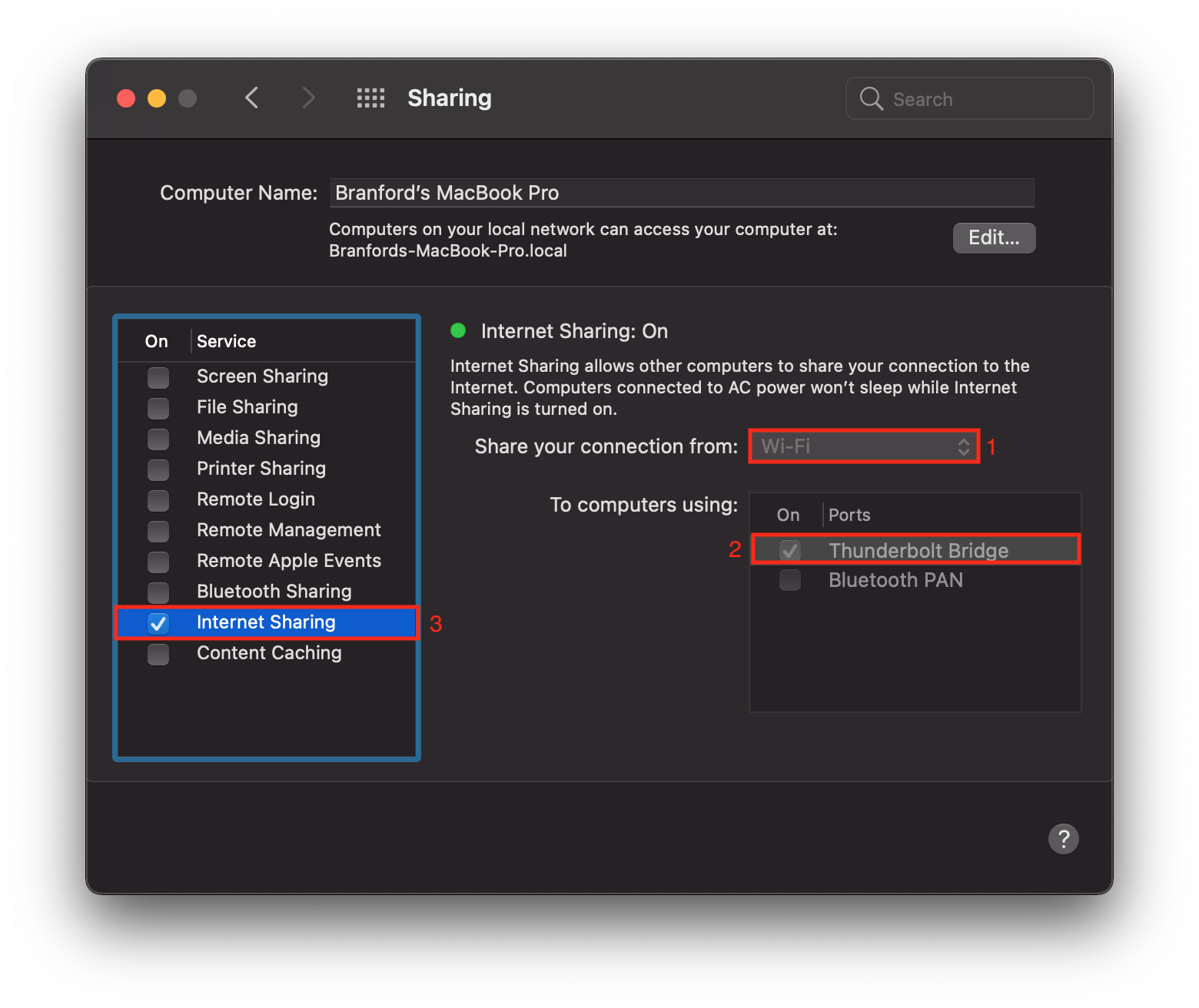
Se stai utilizzando una PS5, scegli “Configura connessione Internet” e il processo si concluderà automaticamente. Se sei ancora su una PS4, vai su “Configura connessione Internet”, quindi scegli “Utilizza un cavo LAN” e scegli il metodo Facile.
5. Quando richiesto, scegli Non utilizzare un server proxy
6. Testa la tua connessione per essere sicuro di essere online e goditi la tua nuova connessione VPN.
Per Windows:
1. Premi il tasto Windows + X per visualizzare il menu Power User
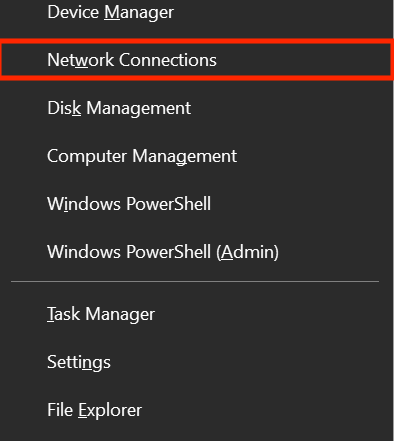
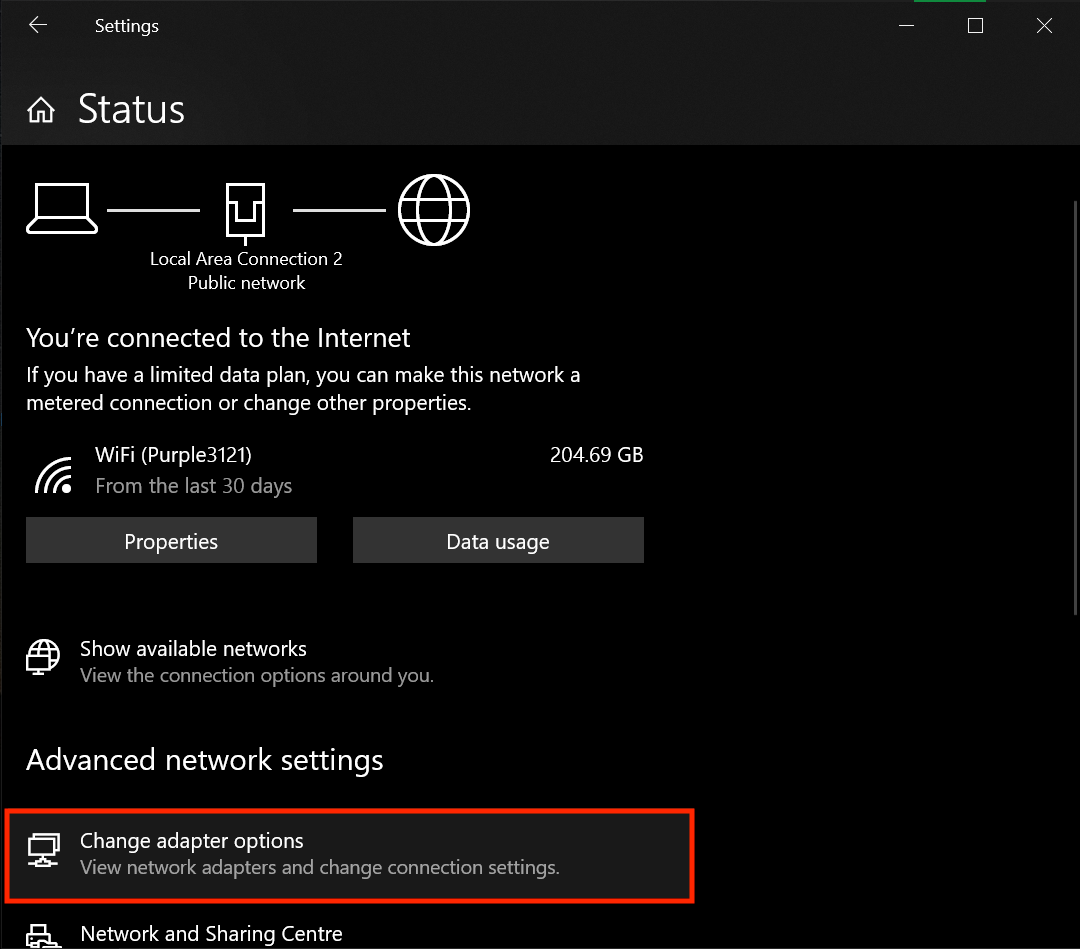
4. Seleziona la scheda Condivisione, quindi seleziona la casella accanto a “Consenti ad altri utenti della rete di connettersi tramite la connessione Internet di questo computer”
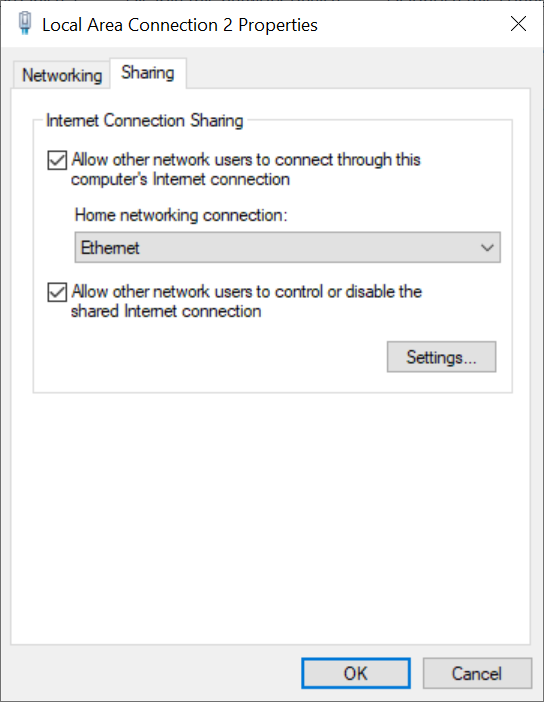
6. Sulla barra delle funzioni nella parte superiore dello schermo, premi “Impostazioni”, seguito da “Rete”.
7. Scegli “Verifica connessione Internet” per verificare di essere online e goderti la tua ritrovata libertà.
L’unico avvertimento su uno di questi metodi è che il tuo computer dovrà essere acceso e connesso alla VPN affinché funzionino.

